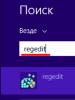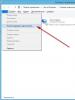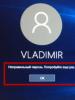Programmid arvuti puhastamiseks ja kiirendamiseks. Parimad programmid arvuti puhastamiseks ja Windowsi jõudluse optimeerimiseks
Selles ülevaates oleme välja toonud parimad arvuti optimeerimise programmid, millega saate oma arvuti prügist puhastada, optimaalseid sätteid seadistada ja seadet kiirendada.Allpool käsitletud utiliitide funktsionaalsus aitab teil eemaldada mis tahes tarkvara, teostada optimeerimist ja defragmentimine ühe klõpsuga, kaustade ja failide krüptimine, kadunud failide taastamine ja palju muud.
Meie valik aitab teil valida parima optimeerija ja panna teie arvuti korralikult tööle.
Programmid |
vene keel |
Litsents |
Optimeerimine
|
Hinnang |
Tarkvara puhastamine
|
| Jah | Tasuta | Jah | 10 | Jah | |
| Jah | Tasuta | Jah | 9 | Jah | |
| Jah | Tasuta | Jah | 10 | Jah | |
| Jah | Tasuta | Jah | 9 | Jah | |
| Jah | Tasuta | Jah | 7 | Jah | |
| Jah | Tasuta | Jah | 8 | Jah | |
| Jah | Tasuta | Jah | 8 | Ei | |
| Jah | Tasuta | Jah | 10 | Jah | |
| Jah | Tasuta | Ei | 6 | Jah | |
| Jah | Tasuta | Jah | 7 | Ei |

Glary Utilities on tasuta programmide komplekt, mis optimeerib ja puhastab süsteemi. Suurendab süsteemi jõudlust, puhastab registrit ja ebaolulisi andmeid, defragmenteerib ketta ja optimeerib RAM-i. Tarkvara töötab opsüsteemides Windows 8, 7 ja XP. Liides on selge ja juurdepääsetav tänu venekeelsele menüüle.


EasyCleaner on tasuta utiliit, mis puhastab teie arvuti mittetöötavatest, ebaolulistest, dubleerivatest ja tühjadest objektidest. See koosneb registri puhastajast, ebaoluliste failide otsijast, käivitusredaktorist ja graafilisest valikust kaustade ja süsteemidraivide vaba ruumi määramiseks.


CCleaner on tasuta multifunktsionaalne optimeerija Windowsi, Maci ja Androidi jaoks. See kontrollib, puhastab ja kustutab kasutamata faile, ajutisi andmeid, vahemälu, "prügi" ning suurendab ka käsklustele reageerimise ja andmete laadimise kiirust.


Red Button on tasuta rakendus registrikirjete optimeerimiseks, ebaoluliste süsteemifailide eemaldamiseks ja mittevajalike OS-i teenuste keelamiseks. Optimeerija näitab oma töö märgatavaid tulemusi, suurendades Windowsi laadimiskiirust ja parandades seadme jõudlust. Programmi liides on selge ja venekeelne.


Smart Defrag on tasuta programm kõvakettal olevate failide loogiliseks sortimiseks ja paigutamiseks. Jälgib teabe õiget asukohta, defragmenteerib faile, kui süsteem on jõude, ja paigutab pidevalt kasutatavad läheduses olevad failid, mis parandab materjali lugemise kiirust.


Auslogics Registry Cleaner on tasuta programm, mille tööriistad võimaldavad teil parandada arvuti operatsioonisüsteemi kahjustatud ja vananenud registrikirjeid, et seda hiljem täiustada. Sellel on mugav otsing kategooria järgi ja võimalus luua toimingute tagastamiseks koopia.


Wise Registry Cleaner Free on tasuta tarkvara süsteemiregistri "puhastamiseks", kontrollitud ja "ebaturvaliste" failide olemasolu analüüsimiseks ning ka süsteemiprobleemide kuvamiseks. Eemaldab aegunud, rikutud, vanad ja valed failid, puhastab turvaliselt, varundab ja tühistab hiljutised toimingud.


Razer Game Booster on tasuta rakendus, mis võimaldab teil täiustada arvutiressursse ja mängu jõudlust kvaliteetse töö tagamiseks. Utiliidi abil saab mängija salvestada mängust video või teha mängust ekraanipildi. Salvestab individuaalsed sätted ja värskendab draivereid, et mänge ajakohastada.


Advanced SystemCare Free on tasuta toode, mis sisaldab rakenduste komplekti süsteemi peenhäälestuse, selle täiustamise ja vigade parandamise lihtsustamiseks. Utiliit töötab taustal, sellel on mitmekeelne liides ja taastepunkt eelmiste sätete varundamiseks.


Uninstall Tool on tasuta utiliit, mis võimaldab teil konfigureerida rakendusi, täielikult eemaldada installitud tarkvara, puhastada käivitusoperatsioonisüsteemi ja vaadata peidetud programme. Sellel on venekeelne ja juurdepääsetav liides, mis võimaldab kasutajal selle välimust muuta.

Computer Accelerator on programm Windows 7, 8 ja 10 operatsioonisüsteemi töötavate arvutite ja sülearvutite jõudluse optimeerimiseks.



Utiliit on täiesti ohutu kasutada ja 100% ühilduv kõigi kaasaegsete operatsioonisüsteemide versioonide ja bititasemetega. Rakendus suudab sõna otseses mõttes leida ja kõrvaldada kõik rämpsfailid vaid paari minutiga ning suurendada teie kodu- või töösülearvuti jõudlust mitu korda.
Peamised eelised:
- Stiilne venekeelne liides.
- Otsige rämpsfaile ja optimeerige register.
- Programmide käivitamise ja desinstallimise seadistamine.
- Duplikaatide ja suurandmete leidmine ja kõrvaldamine.
- Mugav sisseehitatud ajakava.
Saate arvuti Windows 7, 8 ja 10 kiirendi tasuta alla laadida ametlikult veebisaidilt, kasutades allolevat linki saidile kohe pärast kirjeldust.
Toimimispõhimõte.
Kohe pärast Computer Acceleratori käivitamist saate läbi viia süsteemi globaalse skannimise ning kõrvaldada kõik vead ja rämpsfailid ühe klõpsuga. Soovi korral saab kontrolli teostada etapiviisiliselt, vahetades põhitööpaneelil kuvatavate vahekaartide vahel.
Arvutikiirendi peamised omadused.
Menüüs Puhastamine seadistage ja käivitage tarbetute failide otsimine. Pärast otsingu lõpetamist esitab programm kõigi leitud objektide kohta aruande. Saate kustutada kõik mittevajalikud ajutised failid, mälutõmmise, prügikasti prügikasti, samuti tühjendada vahemälu, küpsiseid, paroole, logisid ja automaatse täitmise vorme kõigis teie arvutisse installitud brauserites.
Vahekaardil "Register" pakub tarkvara vastava jaotise optimeerimist. Alustuseks kontrollige, millist tüüpi vigu programm peab otsima: puuduvad DLL-id, installivead, tüübiteegid jne. ja alustage skannimist.
Käivitusaken võimaldab teil näha loendit programmidest, mis hakkavad Windowsi käivitumisel automaatselt tööle. Keelake rakendused, mida te ei vaja iga kord, kui neid kasutate. See kiirendab teie arvuti käivitamist ja parandab selle jõudlust.
Nupu „Tööriistad” all on peidetud mitu kasulikku funktsiooni arvuti puhastamiseks. Näiteks siin saate juhendada tarkvara otsima duplikaate ja suuri objekte ning seejärel need kustutama. See vabastab kõvakettal ruumi tõeliselt kasulike failide salvestamiseks. Samuti saate vahekaardil "Tööriistad" saada üksikasjalikku teavet süsteemi kohta ja eemaldada kõik mittevajalikud programmid.
Automaatne arvuti olekukontroll – säästab teie aega.
Kas unustate pidevalt arvutist mittevajaliku rämpsu eemaldada? Kasutage programmi sisseehitatud funktsiooni "Scheduler". Sellesse menüüsse minnes saate lubada automaatse süsteemikontrolli rämpsfailide ja registrivigade suhtes. Seadistage skannimise sagedus, märkige ära andmetüübid, mida tuleb eemaldada, ja veenduge, et "Arvutikiirendi" saab oma ülesandega suurepäraselt hakkama.
Arvutikiirendi saate sisseehitatud võtmega tasuta alla laadida, kasutades alloleva saidi ametlikku linki, mis on esitatud pärast omadusi.
Kõik, kes on mõelnud, miks tema arvuti töötamise ajal aeglustuma hakkab, teab, mis on optimeerimine ja kuidas see toimub. OS-i käsitsi konfigureerimine, mis toob kaasa protsesside minimaalse koormuse ja vabastab ressursse, on väga töömahukas protseduur. Lisaks on alati võimalik millestki ilma jääda või see valesti seadistada. Seetõttu on olemas optimeerimisprogrammid.
Miks me vajame Windowsi optimeerimisprogramme?
Optimeerimisprogrammid täidavad terve hulga ülesandeid, kuna süsteemi jõudluse parandamine on terve hulk toiminguid, mis koosneb mahukast loendist. Rakenduse peamised töövaldkonnad võib jagada kategooriatesse:
- Windowsi ketta ja registri puhastamine prügist ja väiksematest vigadest;
- kõvaketta partitsioonide defragmentimine;
- otsida ja värskendada draivereid;
- süsteemi seadete, parameetrite, teenuste ja käivitamise optimeerimine;
- Windowsi siseprogrammide piiramine: analüüsiks mõeldud teabekogujad, Windows Store jt;
- muud optimeerimisseaded.
Kõike eelnevat saab teha käsitsi ja kulutada sellele paar tundi. Või võite tarkvara usaldada ja kõik optimeerimisprotsessid lõpule viia mõne minutiga, peaaegu ilma hiire- või klaviatuuriklõpsudeta. Võime öelda, et optimeerimisprogramme on vaja nii operatsioonisüsteemi töö parandamiseks kui ka arvuti hooldamise hõlbustamiseks.
Autor kasutab sageli optimeerimisprogramme, kuid siiski ei usalda neid sada protsenti. Fakt on see, et mõned utiliidid võivad optimeerimisel olulistest punktidest tähelepanuta jätta. Näiteks pole ühtegi rakendust, mis oleks keskendunud teenuste keelamisele, kõik programmid puhastavad seda segmenti pealiskaudselt, ilma suurema analüüsita. Probleeme on ka mõnede rakenduste sisemiste piirangutega. Seetõttu nõuanne autorilt: usaldage, kuid kontrollige ja ärge olge laisk, et optimeerimisest isiklikult osa võtta.
Parimad programmid arvuti optimeerimiseks opsüsteemis Windows 10
Optimeerimisega nagu poksis – panin panuse valele poksijale ja läksin tühjaks. Samas pole vahet, kui noor ja tugev ta on, enamasti otsustavad oskused ja kogemused. Tarkvaraturul on kõik sarnased: usaldada saab ainult end tõestanud valgustajaid. Vastasel juhul ei pruugi te mitte ainult mitte midagi optimeerida, vaid isegi saada viiruse või kaevandusprogrammi.
CCleaner
CCleaner on üks parimaid optimeerimisprogramme, mille põhirõhk on ketta ja registri prügist puhastamisel. Samuti on programmi funktsionaalsusesse lisatud mugav liides installitud programmide haldamiseks, eraldi üksus Windowsi käivitamise seadistamiseks ja mitmed muud funktsioonid.
Programm CCleaner on mõeldud ketta ja registri puhastamiseks prügist
Programmi omadused:
- kõigi kasutaja tegevuse jälgede eemaldamine arvutis;
- registrikontroll, mis sisaldab kõike alates kehtetutest faililaienditest kuni vigaste otseteeteedeni;
- isegi tavaliste Windowsi rakenduste eemaldamine ilma lisatingimusteta (nt teenuse keelamine);
- muudatuste tegemine käivitamisel;
- ketta vigade analüüs;
- otsi duplikaatfaile;
- ketta teabe kustutamine.
Programmi plussid:
- Programmi tasuta versioon erineb tasulisest versioonist ainult tehnilise toe võimaluse poolest;
- väike suurus ja kõrge tootlikkus;
- väga kergesti mõistetav liides;
- rakenduse kiirus;
- võimalus analüüsida ketast hõivatud ruumi osas.
Programmi puudused:
- olulisi ei leitud.
Eelised:
Suurepärane kettapuhastusutiliit. Tema abiga on väga mugav puhastada süsteemiregistrit ja eemaldada arvutist mittevajalikud programmid. Kui soovite käivitusloendit redigeerida, saab CCleaner selle ülesandega suurepäraselt hakkama. On mugav, et käivitamisel olevaid programme saab "sisse lülitada" ja "välja lülitada" - see tähendab, et saate ajutiselt ühe või teise rakenduse käivitamisest välja jätta ja seejärel vajadusel uuesti sisse lülitada. Mulle meeldib, et süsteemi automaatsel mittevajalikest andmetest puhastamisel saab kohandada nende andmete tüüpe (näiteks CCleaneri abil saab kustutada mitte ainult kõikvõimalikud ajutised süsteemifailid, vaid ka küpsised Firefoxis, Internet Exploreris ja Operas). Muide, vähesed teavad, et utiliidi nimega CCEnhancer saate CCleaneri toetatavate programmide arvu märkimisväärselt laiendada (kuni mitusada).
Puudused:
Ei ole märgitud.
Tulemused ja kommentaarid:
Väga kasulik programm, mis kahtlemata tuleks installida igasse arvutisse.
kawabanga
https://soft.mydiv.net/win/reviews.147one-CCleaner.html
AVG PC TuneUp
AVG PC TuneUp on jagamisvaraplatvorm, mis sisaldab umbes kolmkümmend erinevat utiliiti süsteemi jõudluse optimeerimiseks. Saksa arendajad on püüdnud võimalikult palju eemaldada kõik võimalikud arvuti aeglustumise põhjused. Lisaks sisaldab programm Turbo režiimi: mittevajalikud Windowsi protsessid on süsteemi maksimaalse jõudluse tagamiseks ajutiselt keelatud.
 AVG PC TuneUp on terve platvorm, mis sisaldab 30 utiliiti Windowsi optimeerimiseks
AVG PC TuneUp on terve platvorm, mis sisaldab 30 utiliiti Windowsi optimeerimiseks Programmi omadused:
- kettaruumi vabastamine, puhastades mittevajalikud andmed brauserist, poest ja muudest rakendustest;
- Turbo režiim, mis keelab ajutiselt mittevajalikud süsteemiprotsessid;
- kasutamata programmide analüüs;
- registri puhastamine;
- kettavigade leidmine ja kõrvaldamine;
- konfigureerige peidetud Windows 10 sätteid ja palju muud.
Programmi plussid:
- peaaegu täielik utiliitide komplekt operatsioonisüsteemi hoolduseks ja optimeerimiseks;
- Turbo režiim, millel pole analooge teistes toodetes;
- arvuti kasutamine ja hindamine reaalajas;
- üksikasjalikud aruanded kõigi tehtud toimingute kohta;
- programmi pidev uuendamine;
- automaatne täitmine teenindusprotsesside poolt.
Programmi puudused:
- Utiliit on analoogidega võrreldes väga kallis, lisaks ei saa te alalist litsentsi osta. Ajutine kasutamine 1190 hõõruda. aastal.
Video: AVG PC TuneUpi ülevaade
Auslogics BoostSpeed
Auslogics BoostSpeed on väga võimas operatsioonisüsteemi optimeerimise tarkvaraplatvorm. Rakendus sisaldab palju sisseehitatud utiliite süsteemi peenhäälestamiseks ja selle üksikute komponentide testimiseks.
 Auslogics BoostSpeed on väga võimas operatsioonisüsteemi optimeerimise tarkvaraplatvorm
Auslogics BoostSpeed on väga võimas operatsioonisüsteemi optimeerimise tarkvaraplatvorm Programmi omadused:
- ketta ja registri sügavpuhastus prügist;
- enda defragmentimishaldur;
- registrivigade parandamine võimalusega luua andmetest varukoopiaid;
- kustutatud failide taastamise võimalus;
- Interneti-ühenduse kiirendamine;
- mittevajalike teenuste keelamine ja Windowsi käivitusseadete optimeerimine.
Programmi plussid:
- kõigi sisseehitatud kommunaalteenuste stabiilne töö;
- töötada reaalajas;
- Nõustaja, mis ütleb teile, milliseid sätteid on kettaruumi vabastamiseks, turvalisuse ja süsteemi kiirendamiseks kõige parem muuta.
Programmi puudused:
- olulisi ei leitud.
Video: programmi Auslogics BoostSpeed ülevaade
Glary Utilities
Glary Utilities on veel üks ühe klõpsuga töötavate optimeerimisprogrammide perekonna esindaja. Rakendus on platvorm, millele on ühise liidese all ühendatud mitu utiliiti.
 Glary Utilities – keerukate optimeerimisprogrammide esindaja
Glary Utilities – keerukate optimeerimisprogrammide esindaja Programmi omadused:
- prügi ja ajutiste failide eemaldamine;
- registri parandamine, samuti valede otseteede leidmine;
- RAM-i optimeerimine reaalajas;
- ketta sektorite kustutamine;
- kõvaketta analüüs ruumi irratsionaalseks kasutamiseks;
- sisseehitatud haldur programmide desinstallimiseks.
Programmi plussid:
- mugav ja sõbralik liides;
- kasutusmugavus: saate käivitada keeruka ülesande või kasutada üksikuid utiliite;
- võimalus kiiresti käivitada salve ikooni kaudu;
- erinevad programmikujunduse teemad.
Programmi puudused:
- olulisi ei leitud.
Ausalt öeldes ei tulnud ma Glary Utilitiesisse kohe – lihtsalt sellepärast, et jäin teise programmiga rahule, aga me ei hakka sellest rääkima. Aja jooksul sai linnas jooksmist aga palju ja ostsin endale netbooki. Nagu kõik teavad, on võrkude kõik parameetrid nõrga protsessori ja mitte kõige võimsama mälu tõttu alahinnatud. Seetõttu ei saanud vana programm ise mõnikord lihtsalt hakkama ja peatas võrgu. Kuid programm Glary Utilities sobis minu netbooki jaoks täpselt. See ei riputa arvutit üles ja lisaks on see võimeline lahendama peaaegu kõik tarkvaraga seotud probleemid. See tähendab operatsioonisüsteemi optimeerimist, sülearvuti aku jälgimist, registri puhastamist, mida, muide, püüan teha iga 2 nädala tagant ja soovitan seda teile soojalt. Programm teostab erinevalt Windowsi omast ka väga kvaliteetset arvutiketaste defragmentimist! Kuid minu arvates on selles programmis kõige mugavam moodul One Click Solvation - see tähendab kõigi probleemide lahendamine ühe klõpsuga. Mulle isiklikult on see mugav, sest vajutan lihtsalt nuppu ja lähen muudkui tegema, samal ajal kui programm Glary Utilities ise arvutit tervendab. Nõus, et see on mugav. On veel hunnik erinevaid huvitavaid võimalusi, mida ma ehk laiskuse tõttu ei kirjeldanud. mitte sellepärast, et neid oleks lihtsalt palju Kuid kui installite selle programmi oma arvutisse, näete kõike ise!
EELISED:
Palju kasulikke funktsioone, ei riputa arvutit kinni, puhastab tõhusalt
VEAD:
Pole veel leitud
VikingOnLine
http://otzovik.com/review_143198.html
Video: programmi Glary Utilities ülevaade
Süsteemi mehaanik
System Mechanic on suur rakenduste pakett Windowsi jõudluse optimeerimiseks ja parandamiseks. Selle arsenalis on olenevalt väljaandest kuni 50 utiliiti. Programm alustas oma tegevust 1998. aastal ja sellel on mitu patenteeritud tehnoloogiat, näiteks Windowsi komponentide automaatne taastamine.
 System Mechanic on suur rakenduste pakett Windowsi jõudluse optimeerimiseks ja parandamiseks
System Mechanic on suur rakenduste pakett Windowsi jõudluse optimeerimiseks ja parandamiseks Programmi omadused:
- registri puhastamine vigadest ja valedest teedest;
- programmi tegevuse tõttu jäänud vanade failide kustutamine;
- RAM-i optimeerimine koos mittevajalike protsesside eemaldamisega;
- täiustatud kõvaketta defragmentimine;
- Interneti-ühenduse parandamine ja palju muud.
Programmi plussid:
- patenteeritud arendused OS-i optimeerimisel;
- paranemine peaaegu kõigis Windowsi töövaldkondades;
- töökindlus ja tõhusus;
- sisseehitatud ja mugav ülesannete ajakava;
- väike suurus maksimaalsete funktsioonidega.
Programmi puudused:
- programmil on ainult ingliskeelne liides;
- esmapilgul veidi keeruline hallata, lisaks puudub “Fix in 1 click” funktsioon.
Video: ülevaade programmist System Mechanic
MAGIX arvuti kontroll ja häälestamine
MAGIX PC Check & Tuning 2016 on tarkvarapakett, mis võimaldab teil oma operatsioonisüsteemi kiiresti ja tõhusalt hooldada ning selle jõudlust parandada. Pealegi saab üks programm analüüsida kuue arvuti tööd korraga.
 MAGIX PC Check & Tuning 2016 on tarkvarapakett operatsioonisüsteemi täiustamiseks
MAGIX PC Check & Tuning 2016 on tarkvarapakett operatsioonisüsteemi täiustamiseks Programmi omadused:
- brauseri tegevuse jälgede eemaldamine;
- sisseehitatud defragmentija;
- Kiire režiim teatud protsesside kiirendamiseks;
- terviklik OS-i optimeerimine;
- otsige ja installige seadme draiverite uusimad versioonid.
Programmi plussid:
- energiasäästu seadistamine;
- programmi installimine kuue arvutisse ühe litsentsiga;
- oma failihaldur;
- sõbralik liides.
Programmi puudused:
- olulisi ei leitud.
Video: MAGIX PC Check & Tuning programmi ülevaade
Wise Care 365
Wise Care 365 on programm teie arvuti optimeerimiseks ja kaitsmiseks andmete kadumise eest. Rakenduse põhifookuses on nõude ja registri puhastamine, samuti internetis viibimise jälgede eemaldamine. Programmil on sisseehitatud tulemüür, mis takistab arvutikeskkonda tungimist.
 Wise Care 365 on programm teie arvuti optimeerimiseks ja kaitsmiseks andmete kadumise eest
Wise Care 365 on programm teie arvuti optimeerimiseks ja kaitsmiseks andmete kadumise eest Programmi omadused:
- registri ja kõvaketta sügavpuhastus;
- arvutifailidele volitamata juurdepääsu vältimine;
- vahemälu ja ajutiste failide tühjendamine;
- veebisaidi sirvimisajaloo kustutamine;
- kustutatud andmete taastamine.
Programmi plussid:
- käivitage kõik skannimiskomponendid ühe klõpsuga;
- suur kiirus;
- varukoopiate loomine enne puhastamist;
- automaatne programmi värskendamine.
Programmi puudused:
"Computer Accelerator" on programm teie arvuti sügavpuhastamiseks.Programmi omadused:
- sisseehitatud ülesannete ajakava;
- registri sügavpuhastus, sealhulgas otseteede, dll-teekide ja palju muu skannimine;
- käivitamise juhtimine;
- kõvaketta jälgimine kahjustatud sektorite või failide suhtes;
- aruannete esitamine.
Programmi plussid:
- mugav ja lihtne liides;
- kiire skannimine ja vigade parandamine;
- Prooviversioon saadaval;
- tehtud töö kohta aruannete esitamine.
Programmi puudused:
- olulisi ei leitud.
Video: programmi Computer Accelerator ülevaade
Optimeerimisprogrammi valimine pole nii lihtne, kui esmapilgul võib tunduda. Enamik rakendusi on spetsialiseerunud kitsale rakendusvaldkonnale, seega on parem kasutada neid terviklikult mitmes programmis korraga.
System Mechanic on suurepärane tarkvaratoode, mis tagab teie arvutile maksimaalse jõudluse ja stabiilsuse. See programm kasutab patenteeritud tehnoloogiaid ja tõhusaid tööriistu, mida kasutatakse registris olevate vigade parandamiseks, mittevajalike failide eemaldamiseks ja muuks. Rakenduspakett on loodud teie arvuti jõudluse suurendamiseks. See sisaldab rohkem kui 20 rakendust, millest igaüks vastutab oma funktsionaalsuse eest. Meie veebisaidilt saavad kasutajad System Mechanicu võtme täiesti tasuta alla laadida. Laadige alla tasuta Süsteem…
Peaaegu igal arvutikasutajal tekib varem või hiljem küsimus, kuidas oma arvuti Windowsi süsteemi optimeerida. Aja jooksul ummistub see ebavajalike failidega, mis aeglustavad operatsioonisüsteemi. See võib põhjustada probleeme. PrivaZer on suurepärane programm arvuti puhastamiseks ebavajalikust süsteemirämpsust. See rakendus võimaldab teil kiiresti ja tõhusalt eemaldada Interneti-tegevuse jälgi, utiliitide desinstallimise jääke, kasutamata otseteid jne. Tasuta allalaadimine Privazer 3.0.68.0 Pro Donors uusim versioon…
Mida teha, kui Windows aeglustub
Raske on leida sülearvuti või personaalarvuti kasutajat, kes oleks oma süsteemi jõudlusega täiesti rahul. Seetõttu pole üllatav mitmesuguste programmide olemasolu - optimeerijad ja spetsiaalsed rakendused, mis on loodud arvuti töö võimalikult kiireks kiirendamiseks.
Nende kasutamisest ei tasu oodata fantastilisi tulemusi, kuid sellised programmid toovad siiski tõelist kasu. Sõltuvalt optimeerimise tüübist on kõige mugavam jagada need järgmistesse rühmadesse:
- kiirendada Windowsi alglaadimist ja süsteemi toimimine, peatades valikulised programmid ja teenused;
- draiverite värskendamise protsesside automatiseerimine;
- arvuti puhastamise pakkumine- ajutistest failidest ja vanade programmide jääkidest koosneva mitmesuguse prügi otsimine ja eemaldamine;
- süsteemifailide parandamine;
- n kõvaketta töö normaliseerimine.
Enamiku arvuti optimeerimise ja puhastamise tegevustest saab läbi viia Windowsi operatsioonisüsteemi enda sisseehitatud tööriistu kasutades, kuid spetsialiseeritud tarkvara muudab tavakasutaja elu lihtsamaks, mõnel juhul optimeerimisprotsessi täielikult automatiseerides. Arvuti kogunenud prahist puhastamiseks ja Windowsi töö optimeerimiseks mõeldud programmide arendajad juhinduvad arvutikogukonna kollektiivsest kogemusest ja näevad ette ainult tõestatud ja ohutute toimingute tegemise. Ohtlike muudatuste tegemise võimaluse korral jäetakse süsteemi hetkeseis meelde ja need saab vajadusel tühistada.
Parimad programmid Windowsi alglaadimise optimeerimiseks
Isegi värskelt installitud operatsioonisüsteem ilma täiendava tarkvarata ei kasuta arvutiressursse optimaalselt. Fakt on see, et tänu soovile pakkuda Windowsile võimalikult laialdast funktsionaalsust sisaldab see ka arvukalt teenuseid, mis on mõeldud erinevate seadmetega suhtlemiseks ja erivõimaluste rakendamiseks. Lisaks jäävad nende võimed paljudel juhtudel kasutamata. Reeglina algavad sellised teenused süsteemi käivitamisel, suurendavad alglaadimisaega, hõivavad RAM-i ja kulutavad protsessori aega.
Probleem: Täiendavate programmide installimisel saab viimaseid registreerida kas käivituskausta või vastavatesse registriosadesse või lisada süsteemi oma teenuseid. Näiteks versiooniuuenduste kontrollimine või konkreetse sündmuse põhjal vajaliku mooduli aktiveerimine. Windowsi käivitamisel käivitatavate programmide ja teenuste loendit saab hallata standardsete tööriistade (nt msconfig ja services.msc) abil, kuid kolmanda osapoole utiliidid pakuvad ulatuslikumaid võimalusi.
Lahendus: programm AutoRuns
Vene liides: Seal on
Levitamise tingimused: Vabavara
Üks selle klassi parimaid programme Windowsi käivitamise optimeerimiseks pärineb Sysinternalsist, mille Microsoft kunagi omandas. Utiliit kuvab absoluutselt kõik programmid, teenused, draiverid ja muud süsteemikomponendid, mis käivitatakse mitte ainult alglaadimise ajal, vaid ka siis, kui kasutajad registreeruvad või muud sündmused toimuvad. Töötab kõigis Windowsi versioonides, sealhulgas 64-bitistes versioonides. Näitab leitud objektide atribuute, teid ja käivitusparameetreid ning järjestust, milles operatsioonisüsteem neid töötleb. Ebaoluliste teenuste ja programmide keelamisega saab kasutaja suurendada OS-i laadimiskiirust, vabastada oma masina mälu ja arvutusressursse, suurendades seeläbi selle jõudlust.
Probleem: Suur hulk rakendusi, mis algavad lühikeste intervallidega ja sama prioriteediga, võistlevad üksteisega protsessori tähelepanu pärast. Püüdes tekki enda poole tõmmata, võivad nad allalaadimise lõpetamist märkimisväärselt edasi lükata ja kasutaja tavapärast tööd häirida. Standardsed Windowsi tööriistad võimaldavad teil korraldada programmide hilinenud käivitamist, kasutades näiteks ülesannete planeerijat, kuid see lähenemine on üsna töömahukas. Lisaks on planeerija käivitatud protsessidel madal prioriteet, mis võib üksikute rakenduste jaoks kriitilise tähtsusega olla. Sel juhul on mõttekas kasutada ka spetsiaalset tarkvara.
Lahendus: Autorun Organizer

Foto: chemtable.com
Uusim versioon: 2.20
Vene liides: Seal on
Levitamise tingimused: Vabavara
ChemTable Software'i hõlpsasti kasutatav utiliit Autorun Organizer on end hästi tõestanud. See mitte ainult ei võimalda teil mõne rakenduse käivitamist mõneks ajaks edasi lükata või täielikult tühistada, vaid peab ka käivituslogi, kuvades vastaval paneelil selle viimaseid kirjeid. See lähenemisviis võimaldab visuaalselt analüüsida operatsioonisüsteemi käivitamisel käivitatud programmide loendis tehtud muudatuste tulemusi. Lisaks saab Autorun Organizer populaarse võrguteenuse Virustotal abil kontrollida neid rakendusi pahavara suhtes.
Parimad programmid
draiverite värskenduste automatiseerimiseks
Probleem: Kindlasti on paljud kasutajad kokku puutunud olukorraga, kus draiveri järgmine värskendus suurendab oluliselt süsteemi stabiilsust või jõudlust. Arvestades erinevate arvuti- või sülearvutikomponentide ning välisseadmete installitud draiverite suurt hulka, võtab värskenduste korrapärane käsitsi kontrollimine liiga palju aega. Parim lahendus sellises olukorras võib olla sobiva utiliidi kasutamine.
Lahendus: IObit Driver Booster programm

Foto: ru.iobit.com
Uusim versioon: 3.2
Vene liides: Seal on
Levitamise tingimused: Vabavara, tasuline versioon PRO (1500 RUR)
Programm loob ja värskendab automaatselt süsteemi installitud draiverite loendit, otsib nende jaoks uusi versioone ametlike tootjate veebisaitidelt ja pakub värskendamist ühe klõpsuga. Lisaks optimeerib Driver Booster mõne draiveri parameetreid, et saavutada mängudes maksimaalne jõudlus. Tasuta ja professionaalse versiooni erinevus seisneb selles, et viimane toetab rohkem seadmeid ja loob värskendamisel varukoopia.
Parimad programmid süsteemi jõudluse optimeerimiseks
Probleem: Sageli juhtub, et sõna otseses mõttes tootlikkuse protsendist ei piisa "täielikuks õnneks". See kehtib eriti mitte kõige moodsamate riistvaraplatvormide ja nendel uusimate põlvkondade mängude kohta. Mingil määral võib olukorra päästa spetsiaalse mängu optimeerija kasutamine.
Lahendus: Razer Cortex (PC Game Booster)

Foto: is3.mzstatic.com
Uusim versioon: 7.0.135
Vene liides: Seal on
Levitamise tingimused: Vabavara
Programm suudab analüüsida jooksvaid protsesse mängurakenduste vaatenurgast ja pakkuda kõige produktiivsemaid optimeerimisvõimalusi. Kiirendusrežiimile lülitumisel peatab Game Booster eelnevalt määratud taustateenused ja rakendused ning vabastab ja puhastab ka kasutamata RAM-i. Optimeerijal on paindlikud käsitsi seadistused ja suur andmebaas konkreetsete mängude valmisprofiilidest. Lisaks põhifunktsioonide täitmisele on Razer Cortex võimeline edastama mängu voogesituse kaudu, looma videoid, salvestama varukoopiaid pilve ja palju muud, pakkudes innukatele mängijatele mugavat ja funktsioonirikast keskkonda.
Parimad programmid kõvaketta defragmentimiseks ja selle jõudluse optimeerimiseks
Probleem: Kõvakettal olev teave salvestatakse fikseeritud suurusega omavahel ühendatud plokkide kujul. Kui kirjutate faili, mille maht ületab ühe ploki suurust, püüab ajamite elektroonika valida järgmise nii, et lugemisprotsessi käigus pääseks sellele ligi võimalikult lühikese ajaga. Kui parim koht on juba hõivatud, kasutatakse lähimat saadaolevat. Lihtsuse huvides usume, et optimaalse juurdepääsu kiiruse valik on see, kui kõik plokid asetsevad vastastikku. Kuid see olukord on võimalik ainult uuele või tellitud draivile kirjutamisel. Erinevate tarkvarade perioodiline installimine ja desinstallimine, samuti suure hulga ajutiste failide loomine ja kustutamine kõvakettal põhjustavad süstemaatiliselt selle siseruumi killustumist, mille tagajärjel võib masina jõudlus oluliselt väheneda. Siin on ainult üks väljapääs - korrapäraselt korrastage hõivatud ja vabade plokkide paigutust.
Lahendus 1:Standardsed operatsioonisüsteemi tööriistad pakuvad eraldi defragmentimismeetmeid (optimeerimine Windows 8 ja uuemate versioonide jaoks), kuid siin on mitu punkti. Vähesed inimesed pööravad tähelepanu asjaolule, et vaikimisi tehakse neid toiminguid automaatselt iga nädal pärast südaööd. Muidugi juhul, kui arvuti parasjagu töötab. Miski ei takista kasutajal standardsete vahenditega HDD optimeerimist või SSD-le prügi kogumist. käsitsi režiim, välja arvatud juhul, kui ta on huvitatud kolmandate osapoolte programmide täiustatud võimalustest.
Lahendus 2: Defraggleri programm

Foto: s43.radikal.ru
Uusim versioon: 2.21
Vene liides: Seal on
Levitamise tingimused: Tasuta tarkvara, tasuline versioon Professional (24,95 dollarit)
Kui täiendavaid kellasid ja vilesid pole vaja ning standardtööriistad mingil põhjusel ei rahulda, soovitame tähelepanu pöörata Piriform Ltd üsna lihtsale programmile Defraggler, millel on Microsofti kuldsertifikaat. Utiliit võimaldab teil defragmentida kausta või isegi üksiku faili tasemel. See võib töötada tava- või kiirendatud režiimis, killustatuse vältimiseks korraldada tühja kettaruumi ja sellel on ka erifunktsioon registri korraldamiseks.
Parimad programmid arvuti puhastamiseks,
otsige ja eemaldage prügi, parandage süsteemifaile
Probleem: Ideaalne juhtum süsteemi koormuse seisukohast on siis, kui kogu vajalik tarkvara installitakse selle töö alguses. Peaaegu iga programmide installimine ja nende hilisem eemaldamine jätab paratamatult maha “prügi”, mis ühel või teisel viisil toimivust mõjutab. Selle probleemi saab osaliselt lahendada kolmanda osapoole desinstalliprogrammide abil.
Lahendus: Revo Uninstaller

Foto: pilt.kg
Uusim versioon: 1.95 FreeWare, 3.1.5 Pro
Vene liides: Seal on
Levitamise tingimused: Tasuta tarkvara, tasuline PRO versioon (39,25 dollarit)
Rakendus on omamoodi puhastuskombinatsioon mitme töörežiimiga. Kõige täpsem desinstallimine toimub siis, kui programm installiti Revo Uninstalleri abil. Utiliit salvestab süsteemi oleku "enne" oma logidesse ja logib muudatusi "käimas". Kui tarkvara on juba installitud, aitab unikaalne "jahimees" režiim. Kui see käivitub, viiakse läbi süsteemi üksikasjalik skannimine, tuvastades kõik seosed ja sõltuvad komponendid. Tasuta versioonil on selle režiimi jaoks lihtsustatud algoritm. Otsest eemaldamist saab teostada ka mitme valiku abil, alates turvalisest kuni täiustatud. Igal juhul eelneb protsess enne desinstallimist taastepunkti loomisele. Lisaks põhifunktsioonide täitmisele on Revo Uninstaller võimeline eemaldama mittevajalikke ja ajutisi faile, puhastama brausereid ja hallata rakendusi, mis käivituvad automaatselt Windowsi käivitamisel.
Probleem: Programmi Revo Uninstaller lisafunktsioonid ei suuda täielikult asendada nii juba käsitletud käivitushaldusutiliite kui ka spetsiaalseid tööriistu opsüsteemi prügi puhastamiseks.
Lahendus: CCleaner

Foto: fileuppo.com
Uusim versioon: 5.16.5551
Vene liides: Seal on
Levitamise tingimused: Tasuta tarkvara, tasulised versioonid Professional ($ 24,95) ja Business ($ 39,95)
Utiliit on loodud otsima ja eemaldama prügi, mis töö ajal paratamatult arvuti mällu ilmub. Esiteks puudutab see operatsioonisüsteemi enda tööd: prügikast, ajutised failid, ebaolulised logid, lõikelaud, mälu tõrked rikete ajal ja muud tegevuse jäänused. Arvuti või sülearvuti optimaalseks toimimiseks pole vähem oluline ka registri õigsus, millesse kogutakse süstemaatiliselt aegunud võtmeid ja terveid harusid, mis viitavad enam mitteolemasolevatele teedele, teekidele, programmidele, fontidele jne. Teine viis prügi kogumiseks on Internetis surfamine. CCleaner võimaldab teil kustutada oma sirvimis- ja allalaadimisajaloo, salvestatud küpsised ning kõigi populaarsete brauserite vahemälu sisu. Lõpuks on utiliit võimeline koristama prügi pärast muid programme, mis loovad töö ajal ajutisi faile.
Lahendus: Wise Disk Cleaner

Foto: neowin.net

Foto: portablenews.ru
Uusim versioon: 9.21
Vene liides: Seal on
Levitamise tingimused: Vabavara
Draivi defragmentimine (optimeerimine) on ainult utiliidi kõrvalfunktsioon, kuigi erinevalt tavalistest Windowsi tööriistadest tehakse seda täiustatud algoritmide ja tehtud toimingute visuaalse kuvamise abil. WDC eeliseks on võimalus puhastada süsteem kasutamata ja ajutistest failidest ning seda tegevust saab teha nii terviklikult kui ka üksikute prügikategooriate kaupa. Näiteks mittevajalikud süsteemifailid (lõviosa neist on Windowsi värskenduste installijad), lisatarkvara mitmesugused abikomponendid, nagu Microsoft Office, aga ka Internetis surfamise tulemused, mis on salvestatud suurde hulka eraldi kaustadesse, sisu millele brauserid enam kunagi juurde ei pääse. Loomulikult saab utiliidi käivitamise ajastada kasutajale kõige mugavamal ajal ning kustutatavate objektide koosseis on täielikult kontrollitud.
Parimad universaalsed süsteemi optimeerimise programmid
Lisaks piiratud hulga ülesannete täitmiseks kohandatud utiliitidele pakuvad paljud arendajad universaalseid pakette, mis võimaldavad süsteemi igakülgset hooldust ja optimeerimist.
Auslogics BoostSpeed programm

Foto: lunnygoroskop.ru
Uusim versioon: 8.2.1.0
Vene liides: Ei
Levitamise tingimused: jagamisvara (1350 RUR)
Auslogicsi BoostSpeedi peetakse õigustatult selle kategooria üheks populaarsemaks optimeerijaks. Pakett koosneb 18 utiliitist, nende võimaluste lühike loetelu on järgmine:
- ketaste puhastamine ja defragmentimine, vigade leidmine ja parandamine, kaitstud ruumi vabastamine ja korrastamine;
- ketta kasutamise kontroll, duplikaatide otsimine, kogemata kustutatud failide taastamine või nende garanteeritud hävitamine;
- teenuste jälgimine ja haldamine, automaatkäivitus, tarkvara desinstallimine;
- registri puhastamine ja defragmentimine, süsteemi parameetrite peenhäälestus, süsteemiressursside jälgimine ja ümberjagamine;
- brauserite haldamine, sirvimis- ja allalaadimisajalugu, Interneti-ühenduste optimeerimine.
Programm on jagamisvara, kõik funktsioonid muutuvad kättesaadavaks alles pärast kommertsversiooni ostmist. Veel üks Auslogics BoostSpeedi puudus on uusima versiooni lokaliseerimise puudumine.
Täiustatud süsteemihooldusprogramm

Foto: 3.bp.blogspot.com
Uusim versioon: 9.2.0.1110
Vene liides: Seal on
Levitamise tingimused: Tasuta tarkvara, tasulised versioonid Pro (1200 RUR) ja Ultimate (2000 RUR)
Väärt alternatiiv eelmisele pakkumisele on tasuta, täiustatud ja maksimumpakettidest koosnev IObit tootesari. Kommertsprogrammid erinevad üksteisest ainult viirusetõrjemooduli olemasolul Ultimate versioonis, mis on ehitatud kasutades BitDefenderi tehnoloogiaid ja IObiti enda arendusi arvutisüsteemide kaitsmise valdkonnas erinevate ohtude eest. Lisaks on paketi mobiiliversioon Android OS-i jaoks. Draivi, registri, süsteemiressursside haldamise ja muude tüüpiliste funktsioonide puhastamise ja optimeerimise standardkomplektile lisab Advanced SystemCare Pro arvuti kaitse nuhkvara ja reklaamvara eest ning kõrvaldab lüngad masina turvasüsteemis. Andmebaase uuendatakse pilvetehnoloogiate abil ning vastavad moodulid ühilduvad täielikult kolmandate osapoolte viirusetõrjeprogrammidega.
Mida teha, kui arvuti aeglustub? Tüüpilised probleemid ja lahendused
Arvuti võib aeglustuda järgmistel põhjustel.
Süsteemikettal on vaba ruumi vähe. Installige Wise Disk Cleaner ja puhastage süsteem. Käivitage vastavalt vajadusele.
Operatsioonisüsteemi laadimisaeg on märgatavalt pikenenud. Kasutage utiliiti CCleaner. Kui kahtlustate, et probleemi põhjustas mõni hiljuti installitud programm, optimeerige käivitamist ühe sobiva tööriista abil. Vajadusel eemaldage probleemne rakendus utiliidi Revo Uninstaller abil. Kasuta vastavalt vajadusele.
Ketta toimingud on aeglustunud. Defragmentige Defraggleri või Wise Disk Cleaneri abil. Jookse perioodiliselt.
Süsteemi teenindamine kellegi abiga, kes teile meeldib universaalne pakett- üks parimaid võimalusi. Sellel on ainult üks märkimisväärne puudus - Windowsi töö optimeerimiseks ja arvuti prügist puhastamiseks mõeldud programmide tasuta versioonide funktsionaalsus on oluliselt vähenenud. Kuid selline kõikehõlmav programm sisaldab kõiki tööriistu, mida võib aja jooksul vaja minna, et arvuti või sülearvuti täiuslikus korras hoida. Peate lihtsalt seda perioodiliselt käivitama, probleeme analüüsima ja kavandatavate meetmete kohta otsuseid tegema.